パソコンで大量の画像ファイルの中から目的の画像を探すのって大変ですよね、そこで便利なのがエクスプローラーの「プレビューウィンドウ」機能や「QuickLook」みたいなアプリです、どちらもファイルを選択するとそのファイルのプレビューを表示してくれるので、わざわざファイルを開いて観覧する必要が無くて便利なんですよね、ただそこから更に楽をしようということでクリックではなくカーソルを合わせる(マウスオーバー)だけでプレビューを表示してくれるアプリ「XEG Viewer」を前回ご紹介しましたが、今回はエクスプローラーのプレビューウインドウで同じような事ができないかを試してみました、一応できたのでこちらではその方法をご紹介してみたい思います、ちなみにマウスオーバーでプレビューウィンドウを表示することはできたのですが、画像のプレビューが表示されるまでに若干のラグ(そんなに気にならないレベルではあるのですが)があってるので、この微妙なラグが気になる場合は前回ご紹介した「XEG Viewer」を試してみてください。
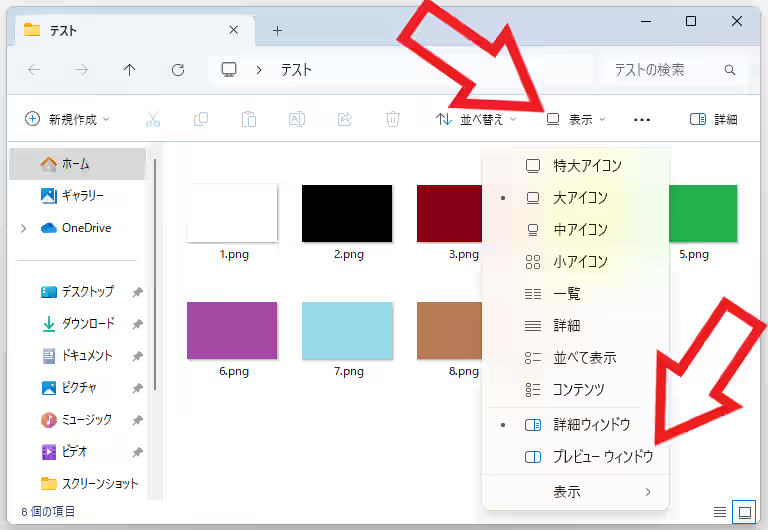
まずはプレビューウインドウをオンにしましょう、エクスプローラー(Win + E)を開いたら上部のツールバーから「表示」をクリックしてください、メニューが開いたら「プレビュー ウインドウ」を選択します、ちなみに「詳細ウィンドウ」か「プレビュー ウインドウ」のどちらかを選択する形ですね。
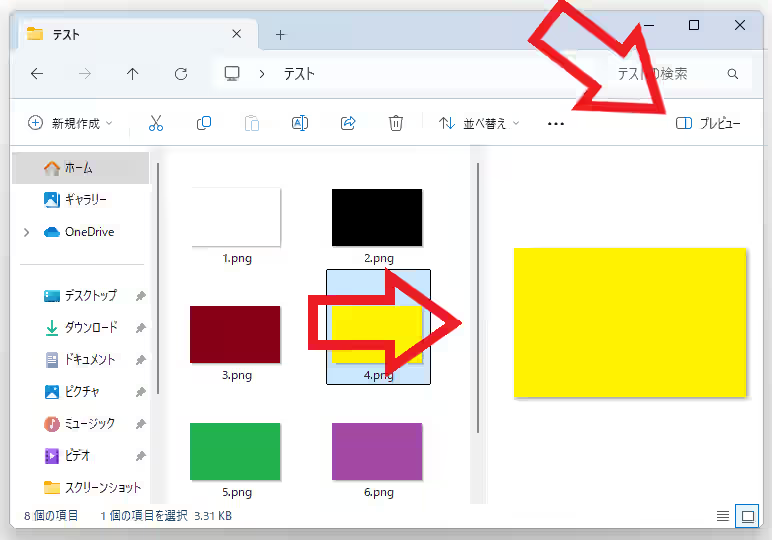
これで選択したファイルのプレビューがエクスプローラーの右側に表示されるようになりました、今回は画像ファイルのプレビューを表示していますが、テキストファイルなどのプレビューも開けるので結構便利な機能ですよね、邪魔な場合はツールバー右端の「プレビュー」ボタンをクリックすれば閉じたり開いたりする事ができます。
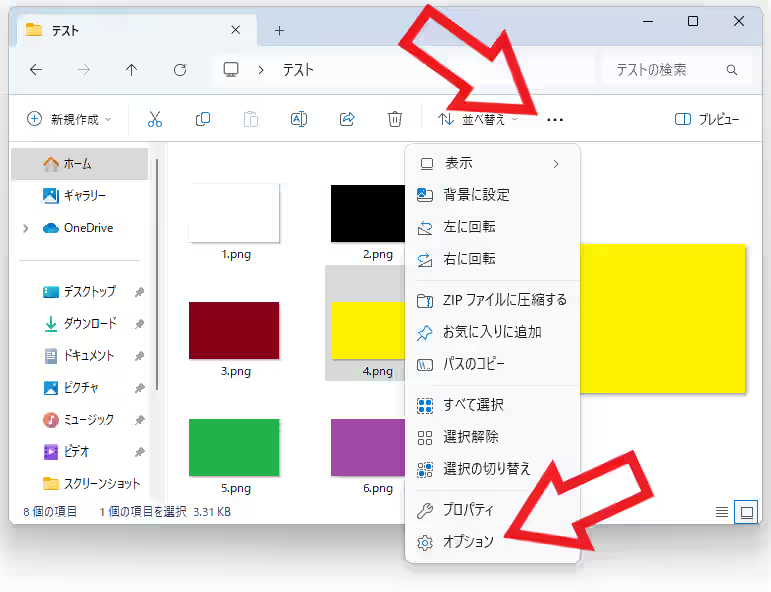
次はカーソルを合わせるだけでファイルを選択できるようにしてみましょう、ツールバーの「…」ボタンをクリックしてメニューから「オプション」をクリックします。
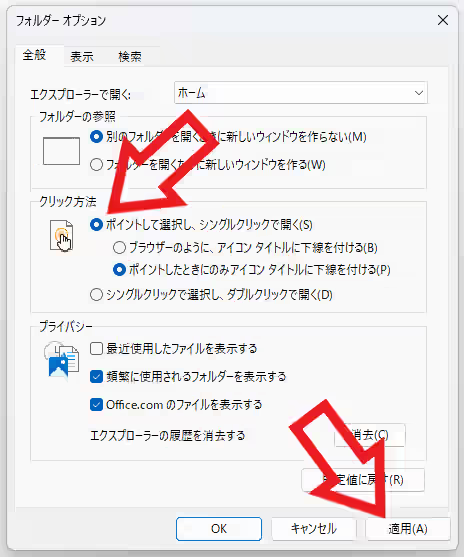
すると「フォルダー オプション」のウィンドウが開きますので、「全般」タブの「クリック方法」の項目から「ポイントして選択し、シングルクリックで開く」を選択してください、あとは適用ボタンをクリックしたら完了ですね。

これで画像ファイルにカーソルを合わせるだけでプレビューウィンドウを表示する事ができるようになりました、ただこの状態だとシングルクリックでファイルが開いてしまいますので、プレビューウインドウを使い終わったらフォルダーオプションを元の「シングルクリックで選択し、ダブルクリックで開く」に戻しておきましょう。

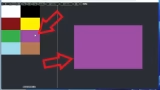
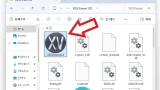
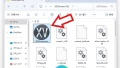
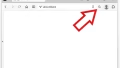
コメント